Casio YA-D30 Manuel d'utilisateur
Naviguer en ligne ou télécharger Manuel d'utilisateur pour Non Casio YA-D30. Casio YA-D30 3D轉換軟體說明書 ( ) [pl] Manuel d'utilisatio
- Page / 17
- Table des matières
- MARQUE LIVRES



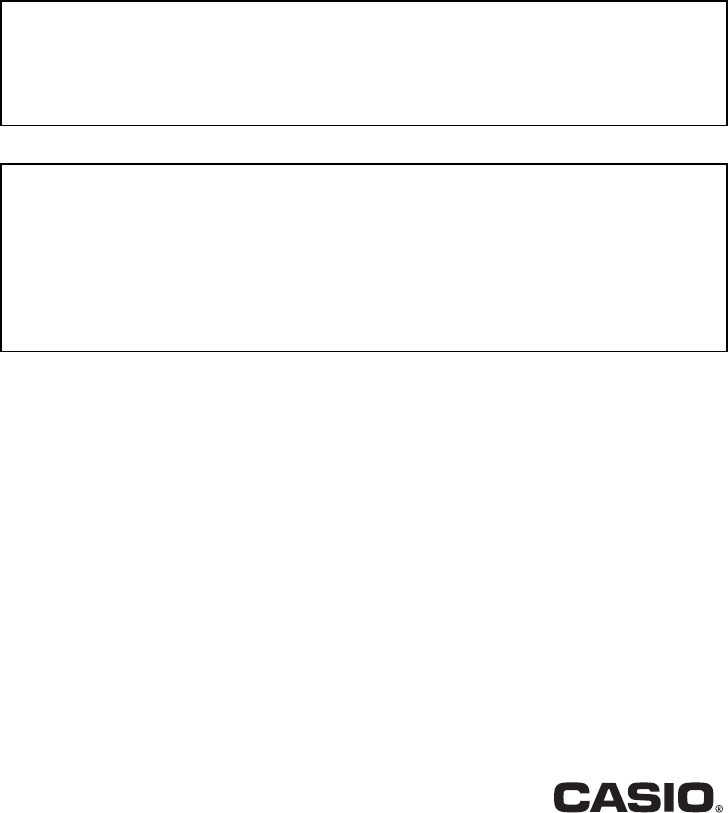
- CASIO 3D Converter 1
- (YA-D30) 1
- CASIO 3D Converter的安裝 3
- 如何安裝CASIO 3D Converter 4
- 對應的原檔案格式 5
- 轉換後的檔案格式 6
- 如何將2D檔案轉換為3D檔案 7
- 按照需要反復執行第2步及第3步操作,轉換所有需要的檔案。 8
- 完成後單擊視窗右上角上的 鈕。 9
- 如何改變影片檔案的轉換設定 10
- 如何改變影像檔案的轉換設定 11
- 如何建立一個新的設定檔 12
- 如何刪除一個用戶設定檔 13
- 能播放的3D檔案格式 14
- 由CASIO 3D Converter轉換的3D檔案的播放 14
- 單擊您要播放的3D檔案的縮圖。 15
- 3D檔案的播放設定 16
- MA1104-A 17
Résumé du contenu
1CASIO 3D Converter (YA-D30)用戶說明書請務必將所有用戶文件妥善保管以便日後需要時查閱。z Microsoft,Windows及Windows Vista為美國Microsoft Corporation在美國及其他國家的註冊商標或商標。z Macintosh,Mac OS及
10如何改變影片檔案的轉換設定1.起動CASIO 3D Converter。2.單擊 裝置圖示下面的“AVI 3D”。3.單擊 顯示Settings對話方塊並配置所需要的設定。[General] 標籤 Destination Path:保存轉換操作產生的影片檔案的目的地。初始預設值: CASIO 3
114.選擇了所需要的設定後,單擊[OK]鈕。 參考對話方塊關閉。下表介紹在您選擇 - [Options]時出現的對話方塊上勾選了“Automatically choose the best resolution for my files.”時,原檔案的視頻解析度與轉換後檔案的視頻解析度之間的關係
12如何建立一個新的設定檔1.執行“如何改變影片檔案的轉換設定”(第10頁)或“如何改變影像檔案的轉換設定”(第11頁)下的第1至第3步操作,顯示設定檔對話方塊。2.根據要建立的設定檔的種類,單擊[Video]標籤(對於影片)或[Photo]標籤(對於影像)。3.單擊[New]。z 畫面顯示新設定檔
13如何刪除一個用戶設定檔1.執行“如何改變影片檔案的轉換設定”(第10頁)或“如何改變影像檔案的轉換設定”(第11頁)下的第1至第3步操作,顯示設定檔對話方塊。2.根據要刪除的設定檔的種類,單擊[Video]標籤(對於影片)或[Photo]標籤(對於影像)。3.單擊“Profile”欄位並選擇要刪
143D檔案的播放使用CASIO 3D Convert能播放其轉換的3D檔案,或播放其他3D檔案。影片檔案影像檔案在用CASIO 3D Converter轉換了3D檔案後,直到您將其關閉為止該檔案保留在檔案列表區中。 要播放列表區中的3D檔案時,請單擊其縮圖。 此時Viewer視窗出現,3D檔案開始
155.若您要播放的3D檔案是影片檔案,請將其拖入 裝置圖示。 若是影像檔案,請將其拖入裝置圖示。z 若您要播放種類相同(影片或影像)的多個檔案,則可以將所有檔案拖入相應的裝置圖示上。z 您拖入圖示中的3D檔案被追加在CASIO 3D Converter視窗的檔案列表中。z 若該3D檔案是用CASI
167.單擊Viewer視窗右下角上的 。z Viewer視窗變為全屏顯示。 若您用3D眼鏡(YA-G30)觀看,從連接電腦的投影將表示為3D。z 要從全屏畫面返回視窗畫面時,請雙擊畫面上的任意一點。要戴上3D眼鏡觀看3D影像時,Viewer視窗必須選擇全屏顯示。 當Viewer視窗的視窗畫面(即使
MA1104-A
2目錄簡介 ... 3CASIO 3D Converter的安裝 ...
3簡介CASIO 3D Converter用於在電腦上播放3D影片及3D影像,並在3D CASIO投影機上進行投影。 CASIO 3D Converter有以下功能。z 3D影片及3D影像的播放z 將標準的2D影片及影像轉換為3D影片及影像要觀看由CASIO 3D Converter播放的及由3D
4如何安裝CASIO 3D Converter1.將CASIO 3D Converter的CD-ROM光碟放入電腦的CD-ROM光碟機中。2.在出現的選單上單擊[Install]鈕。z 按照電腦畫面上出現的指示進行操作。z Windows 7: 當“使用者帳戶控制”訊息出現時,單擊[是]鈕。z Wi
5檔案的轉換CASIO 3D Converter能將2D影片檔案及影像檔案轉換為3D。影片檔案影像檔案對應的原檔案格式檔案格式 MP4, MOV, AVI, WMV視頻解碼器:MPEG4, H264, Motion JPEG音頻解碼器:AAC, ADPCMMPEG4, AAC, .mp4MPEG4,
6影片檔案影像檔案用3D眼鏡(YA-G30)觀看經轉換檔案的投影時,三維的實際效果依原檔案的內容及像質,以及其他因素而不同。 有些時候,經轉換的影像與原檔案的影像相比完全沒有任何三維效果。轉換後的檔案格式檔案格式 AVI 3D (並排)視頻編碼器: ArcSoft H.264編碼器音頻編碼器: PC
7如何將2D檔案轉換為3D檔案1.在電腦桌面上雙擊 。z 此時CASIO 3D Converter起動,下示視窗出現。2.根據需要配置解析度及其他設定。z 若要照原樣使用目前設置,請直接進行到第3步。 有關改變目前設置的說明,請參閱“如何改變影片檔案的轉換設定”(第10頁)及“如何改變影像檔案的轉換
83.若原檔案是影片檔案,請將其拖入 裝置圖示。 若是影像檔案,請將其拖入 裝置圖示。z 此時檔案訊息及檔案的縮圖出現在視窗上,轉換操作開始。z 根據轉換的檔案的種類,轉換後的檔案保存在登入用戶“文件”資料夾中的下示資料夾之一中。通過單擊視窗底部上的“Local disk”可以訪問儲存資料夾。若視窗
95.完成後單擊視窗右上角上的 鈕。z CASIO 3D Converter結束。執行下述操作之一可以取代上述操作中的第3步。或:1若原檔案是影片檔案,請單擊 裝置圖示下面的“AVI 3D”。 若是影像檔案,請單擊 裝置圖示下面的“JPG 3D”。2 將要轉換的檔案拖入CASIO 3D Conver
Plus de documents pour Non Casio YA-D30










 (242 pages)
(242 pages) (265 pages)
(265 pages) (203 pages)
(203 pages)
 (246 pages)
(246 pages) (1 pages)
(1 pages) (58 pages)
(58 pages) (21 pages)
(21 pages) (18 pages)
(18 pages)







Commentaires sur ces manuels